Snapchat Mon IA ne fonctionne pas : 8 façons de réparer
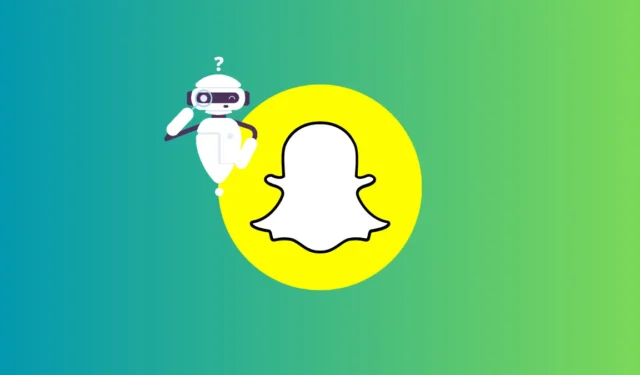
Ce qu’il faut savoir
- Mon IA peut être disponible gratuitement – vous pouvez y accéder depuis l’ écran Chats de l’application Snapchat.
- Pour obtenir cette fonctionnalité, vous pouvez essayer de mettre à jour l’application Snapchat sur votre téléphone vers la dernière version depuis l’App Store ou le Play Store.
- La fonctionnalité est encore en phase de déploiement, vous voudrez peut-être attendre quelques jours ou semaines de plus pour l’obtenir sur votre compte Snapchat.
- Vous pouvez accéder instantanément à My AI en vous abonnant à Snapchat+, bien que ce ne soit pas obligatoire.
Snapchat a une nouvelle fonctionnalité appelée My AI, qui est essentiellement un chatbot AI auquel vous pouvez accéder dans l’application Snapchat sur votre téléphone. Le chatbot alimenté par GPT a été lancé il y a plus d’une semaine pour tous les utilisateurs de la plate-forme. Cependant, si vous ne pouvez pas encore y accéder, le post suivant vous expliquera comment vous pouvez l’activer et vous fournira des solutions au cas où il ne serait pas activé par défaut.
Comment accéder à My AI sur Snapchat
Lorsque la fonction My AI est disponible pour votre compte, vous pouvez y accéder en ouvrant l’ application Snapchat sur votre téléphone.

Lorsque l’application s’ouvre, balayez vers la droite depuis l’écran Appareil photo pour accéder à l’écran Chats. Vous pouvez également appuyer sur l’ onglet Chats en bas pour accéder à cet écran.

Cela devrait ouvrir l’écran Chats dans Snapchat. Ici, vous devriez voir le chatbot My AI en haut, si la fonctionnalité a été récemment ajoutée ou utilisée. Vous pouvez faire défiler cet écran vers le bas pour le localiser s’il n’est pas visible en haut.

Lorsque vous appuyez sur le chat My AI, vous devriez pouvoir démarrer une conversation avec lui sur l’écran suivant comme vous le feriez avec n’importe qui d’autre sur Snapchat.

Snapchat My AI ne fonctionne pas : 8 correctifs expliqués
Lorsque vous ne pouvez pas voir Mon IA dans l’écran Chats sur Snapchat, vous pouvez essayer l’un des correctifs suivants pour le rendre accessible sur votre compte.
Correctif 1 : Mettre à jour l’application Snapchat
Mon IA est la dernière fonctionnalité à arriver sur Snapchat et est activée par défaut sur votre compte si votre application dispose de cette fonctionnalité. Pour vous assurer que cette option est accessible, vous pouvez mettre à jour l’application Snapchat sur votre iPhone ou votre appareil Android, ce que vous pouvez faire en consultant les liens ci-dessous :
- Depuis l’ App Store sur iPhone
- Depuis le Google Play Store sur Android
Vous pouvez également mettre à jour manuellement l’application Snapchat sur votre téléphone en suivant l’une de ces étapes :
- Sur iPhone : Accédez à l’ App Store > photo de votre compte > Snapchat > Mettre à jour .
- Sur Android : accédez au Play Store > l’image de votre compte > Gérer les applications et l’appareil > Snapchat > Mettre à jour .
Lorsque l’application Snapchat a été mise à jour, vérifiez l’écran Chats à l’intérieur pour voir si le bot My AI est visible.
Correctif 2 : Abonnez-vous à Snapchat+
Bien que My AI soit disponible gratuitement pour tout le monde sur Snapchat, de nombreux utilisateurs ont pu obtenir un accès instantané au chatbot AI dès qu’ils se sont abonnés à Snapchat +. Vous pouvez ignorer cette étape si vous ne souhaitez pas vous abonner à Snapchat+ car ce sont d’autres moyens qui pourraient vous permettre d’ajouter My AI à votre compte Snapchat.
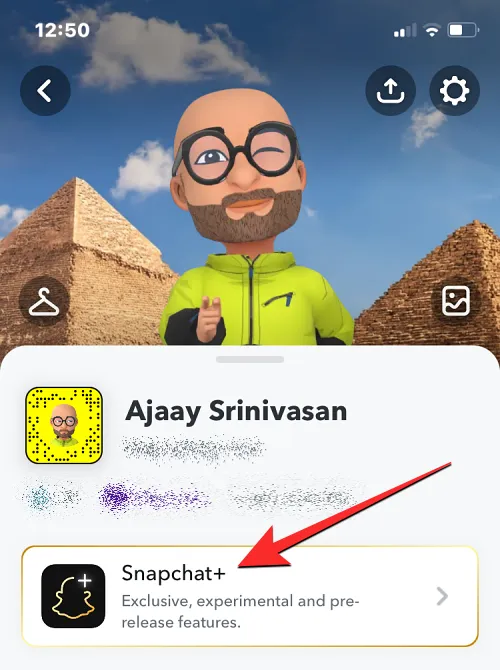
Si vous souhaitez opter pour Snapchat+, ouvrez l’application Snapchat sur votre téléphone, accédez à votre icône Bitmoji > carte de membre Snapchat+ et sélectionnez votre formule d’abonnement préférée. Vous pouvez continuer et effectuer l’achat en utilisant votre mode de paiement préféré. Une fois que vous êtes abonné, le chatbot My AI devrait être accessible dans l’écran Chats de l’application.
Correctif 3 : ajouter manuellement mon IA
Si Mon IA n’apparaît pas dans l’écran Chats de l’application Snapchat, vous pouvez la forcer à être visible dans votre compte. Pour cela, visitez ce lien sur un navigateur Web sur votre téléphone et lorsque vous faites cela, vous devriez voir le chatbot My AI s’ouvrir dans l’application Snapchat. Vous pouvez l’ajouter à votre compte en démarrant une conversation à partir de celui-ci. Une fois que vous avez ajouté manuellement le chatbot, vous verrez le chat My AI apparaître parmi d’autres conversations dans l’application Snapchat.
Correctif 4 : Rechercher mon IA dans Snapchat
Une autre façon d’ajouter manuellement My AI à votre compte Snapchat consiste à le rechercher dans l’application. Cela peut également être utile pour ceux d’entre vous qui ont My AI travaillant sur vos comptes mais l’ont intentionnellement ou accidentellement supprimé de l’écran Chats. Pour cela, ouvrez Snapchat , appuyez sur l’ icône de recherche , tapez « Mon IA » et appuyez sur le chat Mon IA à partir des résultats de la recherche.
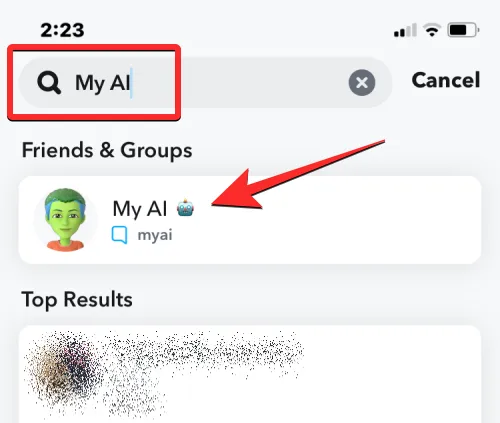
Lorsque vous faites cela, vous devriez maintenant pouvoir démarrer une conversation avec le chatbot AI et ce chat sera alors facilement accessible dans l’écran Chats à partir de maintenant jusqu’à ce que vous l’effaciez manuellement.
Correctif 5 : effacez le cache de votre application Snapchat
Parfois, des fichiers temporaires pertinents pour Snapchat peuvent empêcher l’application de charger de nouvelles fonctionnalités. Vous pouvez supprimer ces fichiers temporaires de votre téléphone en vidant le cache de Snapchat. Contrairement à d’autres applications, Snapchat vous permet de vider son cache dans son application, ce qui vous obligerait autrement à accéder aux paramètres de votre appareil.
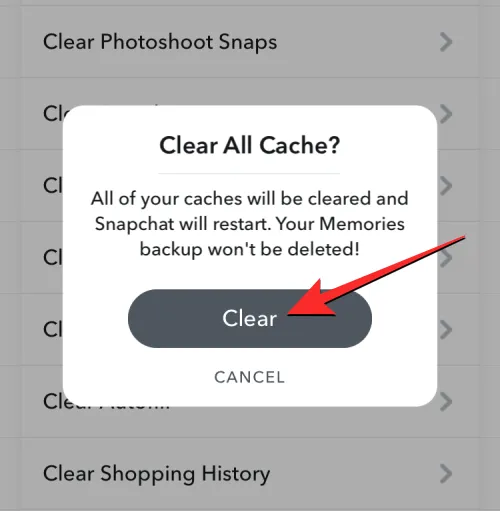
Vous pouvez suivre les instructions ci-dessous pour vider votre cache Snapchat, selon l’appareil que vous utilisez :
- Sur iPhone : Ouvrez Snapchat , accédez à votre icône Bitmoji > icône de la roue dentée > Contrôles de confidentialité > Effacer les données > Vider le cache > Effacer .
- Sur Android : Ouvrez Snapchat , accédez à votre icône Bitmoji > icône de la roue dentée > Actions du compte > Effacer le cache > Continuer .
Une fois votre cache vidé, vous pouvez essayer de fermer l’application Snapchat et de la rouvrir pour vérifier si le chatbot My AI est visible dans l’écran Chats.
Correctif 6 : Déconnectez-vous de Snapchat et reconnectez-vous
Dans certains cas, la déconnexion de votre compte et la reconnexion peuvent aider à résoudre des problèmes dans l’application sur votre téléphone. Si My AI n’est pas accessible sur votre compte Snapchat, vous pouvez essayer de vous déconnecter de votre compte sur l’application. Pour cela, ouvrez l’application Snapchat, accédez à votre icône Bitmoji > icône de la roue dentée > Actions du compte > Déconnexion et confirmez votre action en appuyant sur Déconnexion dans l’invite qui apparaît à l’écran.

Une fois déconnecté, vous pouvez fermer et rouvrir l’application Snapchat sur votre téléphone pour vous reconnecter à votre compte. Cela peut rendre My AI accessible sur votre compte dans votre cas.
Correctif 7 : Contactez l’assistance Snapchat
Si vous attendez depuis plus d’une semaine pour mettre la main sur la fonctionnalité Mon IA dans votre application Snapchat mais qu’elle n’est toujours pas disponible, ne vous inquiétez pas. Vous pouvez prendre les choses en main en contactant le support Snapchat pour une résolution. Ils ont l’expertise pour vous aider à trouver une solution au problème ou à déployer une mise à jour côté serveur qui vous donne accès à la fonctionnalité. Alors pourquoi ne pas essayer ? Contactez l’équipe d’assistance maintenant et laissez-la vous aider !
Pour contacter l’assistance Snapchat, ouvrez l’application Snapchat, accédez à votre icône Bitmoji > icône de la roue dentée > Assistance > J’ai besoin d’aide > Contacter l’assistance .

Vous pouvez suivre les instructions à l’écran pour contacter Snapchat et demander un correctif.
Correctif 8 : attendez
Si vous avez essayé tout ce que nous avons répertorié comme solution dans cet article mais que vous ne parvenez toujours pas à utiliser My AI dans votre application Snapchat, la seule solution consiste à attendre que Snapchat déploie la fonctionnalité sur votre compte. . Étant donné que My AI est une fonctionnalité relativement nouvelle et qu’elle est encore en phase de déploiement, il peut s’écouler quelques jours ou quelques semaines avant que vous ne voyiez la fonctionnalité sur votre compte.
Vous avez donc essayé tout ce que nous avons suggéré dans cet article pour mettre la main sur la fonctionnalité My AI mais cela ne fonctionne toujours pas pour vous ? Eh bien, il ne reste qu’une seule option – restez assis et attendez que Snapchat déploie la fonctionnalité sur votre compte. Étant donné que My AI est assez nouveau et encore dans sa phase de déploiement, cela peut prendre quelques jours, voire quelques semaines, avant que vous n’y ayez accès. Accrochez-vous et continuez à vérifier les mises à jour !
C’est tout ce que vous devez savoir sur la correction de la fonctionnalité My AI sur Snapchat.
- 2 façons d’envoyer un SMS à « Mon IA » sur Snapchat
- Comment supprimer Snapchat My AI Conversations
- 2 façons de désactiver Snapchat AI
- Snapchat My AI peut-il vous signaler ?



Laisser un commentaire